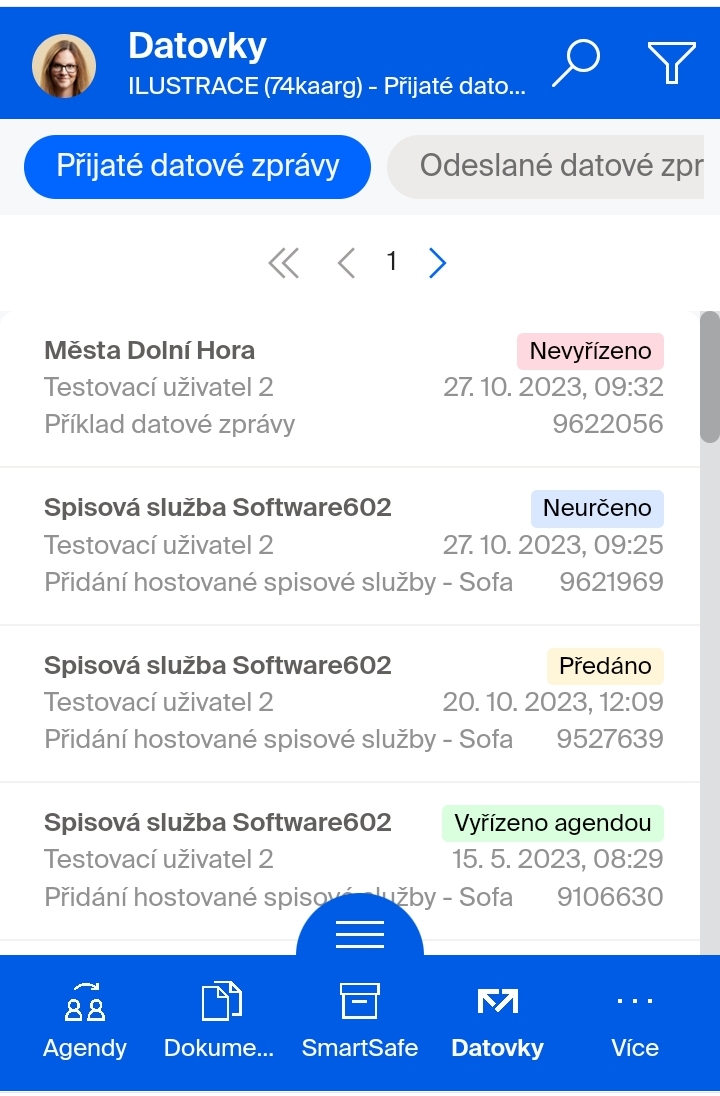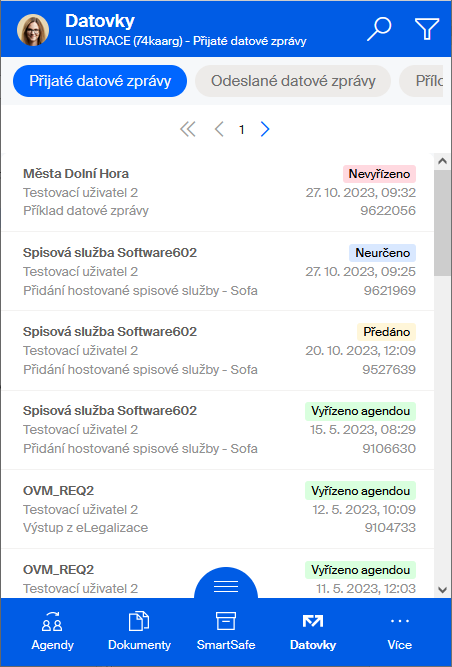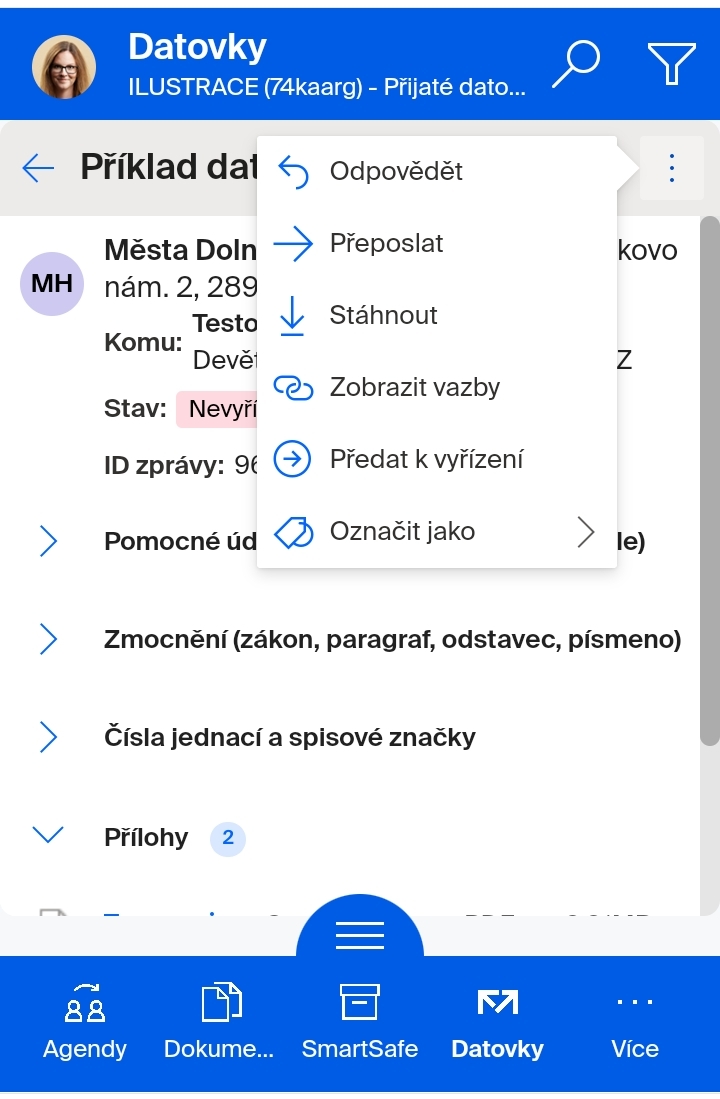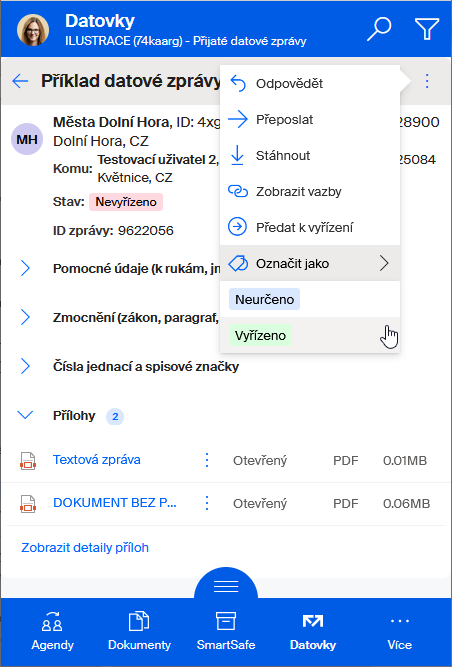Rozhraní pro práci s datovými schránkami
Desktopové rozhraní
Aby mohl uživatel plnohodnotně pracovat s datovými zprávami, musí být v Sofa obsazen v rolích Odesílatelé datových zpráv a Čtenáři datových zpráv. Teprve pak je mu přístupné okno Datová schránka, které vytváří rozhraní potřebně pro zobrazení a zpracování datových zpráv:
-
Klepněte na tlačítko s devíti tečkami.
-
V otevřené nabídce spusťte příkaz Datová schránka.
| Pokud příkaz Datová schránka nevidíte, nejste obsazen v požadovaných rolích – kontaktuje Administrátora Sofa. |
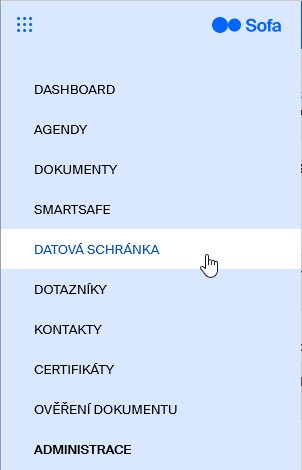
Jestliže spustíte příkaz Datová schránka ve chvíli, kdy dosud není nakonfigurovaný žádný přístup k datové schránce, budete vyzváni k nastavení základní konfigurace. Klepnutím na tlačítko Konfigurovat v dialogu Upozornění přejdete do okna Nastavení přístupu do datových schránek (viz kapitola Vytvoření připojení k datové schránce).
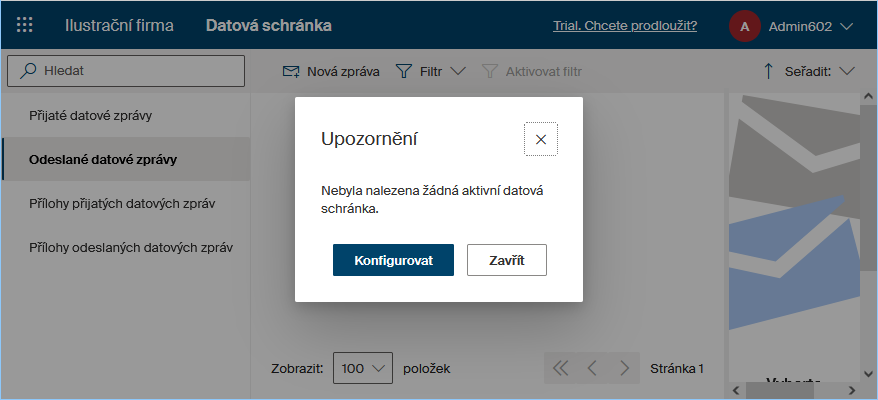
Jakmile je nalezena alespoň jedna aktivní datová schránka, lze otevřít okno Datová schránka s pohledy na přijaté a odeslané datové zprávy a jejich přílohy.
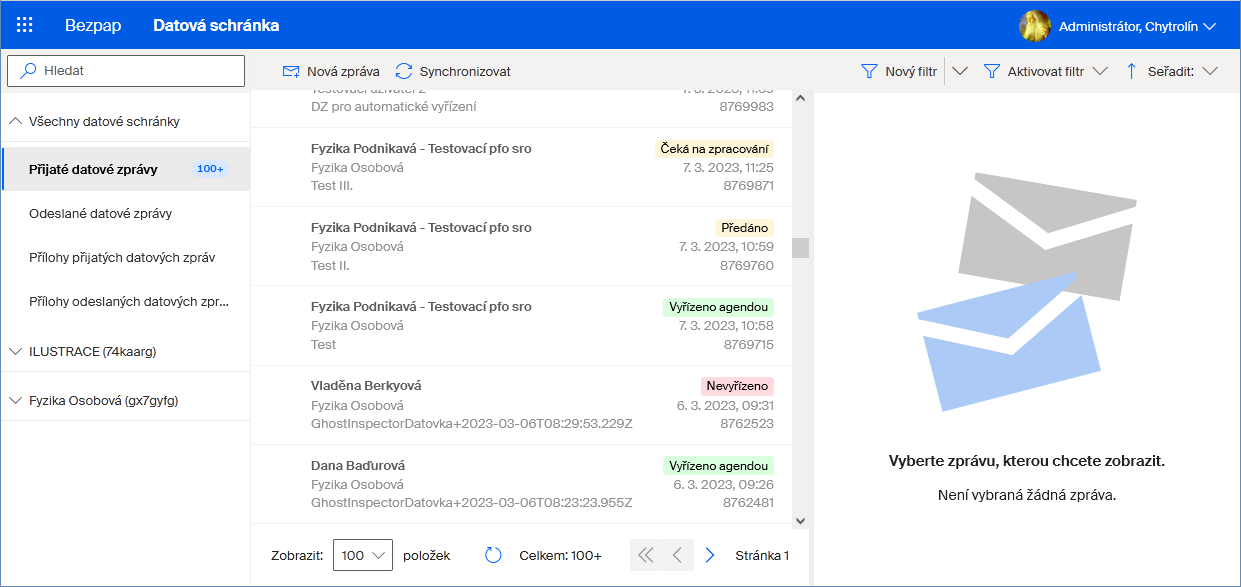
Mobilní rozhraní
Okno pro práci s datovými schránkami má svou mobilní podobu. Pro srovnání jsou připojeny obrázky z mobilního telefonu (vlevo) a z „mobilního zobrazení“ při zúžení běžného okna na minimální šířku (vpravo).
Podrobný popis oken v mobilním zobrazení najdete v kapitole Rozhraní Sofa – Mobilní zobrazení.
První dvojice obrázků odpovídá pohledu Přijaté datové zprávy, kde je zobrazen seznam příchozích datových zpráv.
Na druhé dvojici obrázků je otevřená datová zpráva s nabídkou obslužných příkazů, kterou lze zobrazit klepnutím na tlačítko se třemi tečkami v záhlaví zprávy vpravo.
Aktualizace obsahu okna Datová schránka
Obsah okna se aktualizuje podle časového údaje nastaveného v konfiguraci pro konkrétní datovou schránku. V určenou dobu je datová schránka kontaktována a s jejím obsahem je synchronizován i obsah okna Datová schránka.
Jedno nastavení v okně Nastavení výběru datové schránky odpovídá jedné synchronizaci. Pokud třeba bude výběr nastaven na sedmou hodinu ranní, bude příští výběr dalšího dne v sedm ráno. Jestliže si budete přát další synchronizaci třeba v poledne, je zapotřebí vytvořit další nastavení pro tento čas.
Je tu ještě možnost okamžité aktualizace, kterou nabízí tlačítko Synchronizovat.
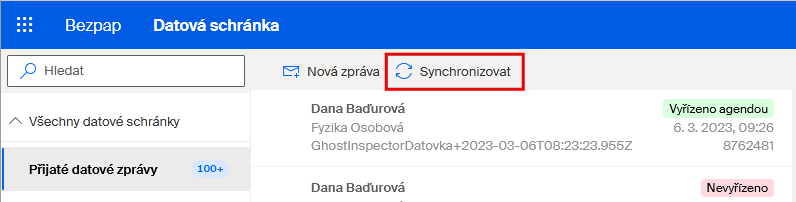
Po potvrzení dotazu v okně Synchronizovat dojde k okamžitému spuštění synchronizačního procesu, nezávisle na časovém plánu. Pokud máte více datových schránek, vyberte voličem v dialogu tu, kterou nyní chcete synchronizovat. Proces běží na pozadí a nezdržuje vás tak v další práci. Zdůrazněme, že proces je jednorázový, lze ho však vyžádat kdykoliv a libovolně často.
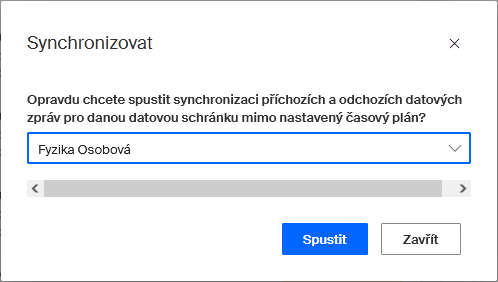
O provedené synchronizaci můžete dostat elektronickou poštou notifikační zprávu.
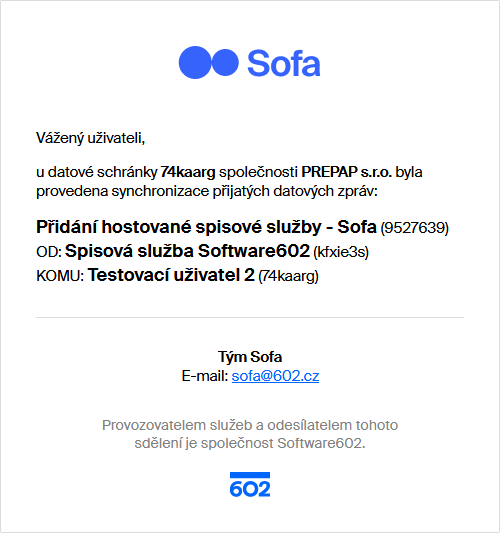
Přehled pohledů v okně Datová schránka
Uživatel Sofa, který byl v prostředí Sofa obsazen do rolí umožňujících pracovat s datovou schránkou, má v okně Datová schránka k dispozici několik pohledů otvíraných příkazy z levé části okna.
Přijaté a odeslané datové zprávy jsou zobrazeny odděleně v samostatných pohledech – Přijaté datové zprávy a Odeslané datové zprávy.
-
Přijaté datové zprávy – zobrazí přehled datových zpráv přijatých do datových schránek podle plánu jejich výběru. Tento pohled nevidí uživatel, který je obsazen pouze v roli Odesílatel datových zpráv.
-
Odeslané datové zprávy – zobrazí přehled datových zpráv odeslaných z vašeho prostředí Sofa. Tento pohled nevidí uživatel, který je obsazen pouze v roli Čtenář datových zpráv.
Součástí datových zpráv jsou přílohy, tedy soubory přenášené jako součást zprávy. Těm jsou věnovány další dva pohledy.
-
Přílohy přijatých datových zpráv – samostatně zobrazí přehled souborů, které byly doručeny jako přílohy datových zpráv. Tento pohled nevidí uživatel, který je obsazen pouze v roli Odesílatel datových zpráv.
-
Přílohy odeslaných datových zpráv – samostatně zobrazí přehled souborů, které byly odeslány jako přílohy datových zpráv. Tento pohled nevidí uživatel, který je obsazen pouze v roli Čtenář datových zpráv.
Datová zpráva může obsahovat v příloze několik souborů (nejméně však jeden). V pohledech má každý soubor samostatnou položku. Pokud přijde datová zpráva obsahující jako přílohu čtyři soubory, bude mít jednu položku v pohledu Přijaté datové zprávy, ale čtyři položky v pohledu Přílohy přijatých datových zpráv.
Pokud má firma jen jednu datovou schránku, vidíte v okně Datová schránka skutečně jen čtyři výše popsané pohledy.
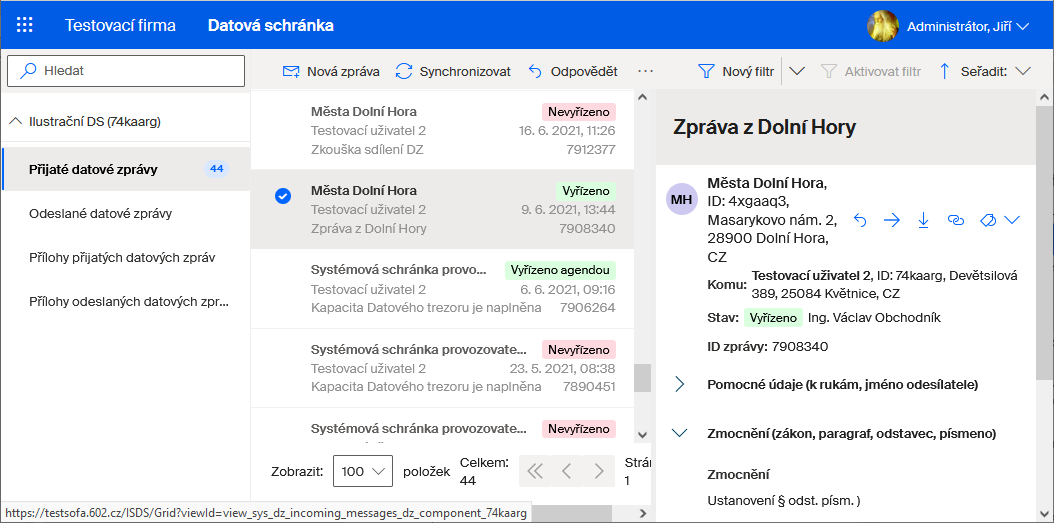
Jestliže firma používá více než jednu datovou schránku, lze si zobrazit pohledy na obsah všech schránek současně a pak ještě pohledy na obsah jednotlivých schránek. Skupiny pohledů můžete rozbalovat či sbalovat pomocí tlačítek se symboly svislých šipek.
Pokud přejdete do jiného okna a pak se do okna Datová schránka vrátíte, zůstane stav zobrazení zachován od posledního prohlížení.
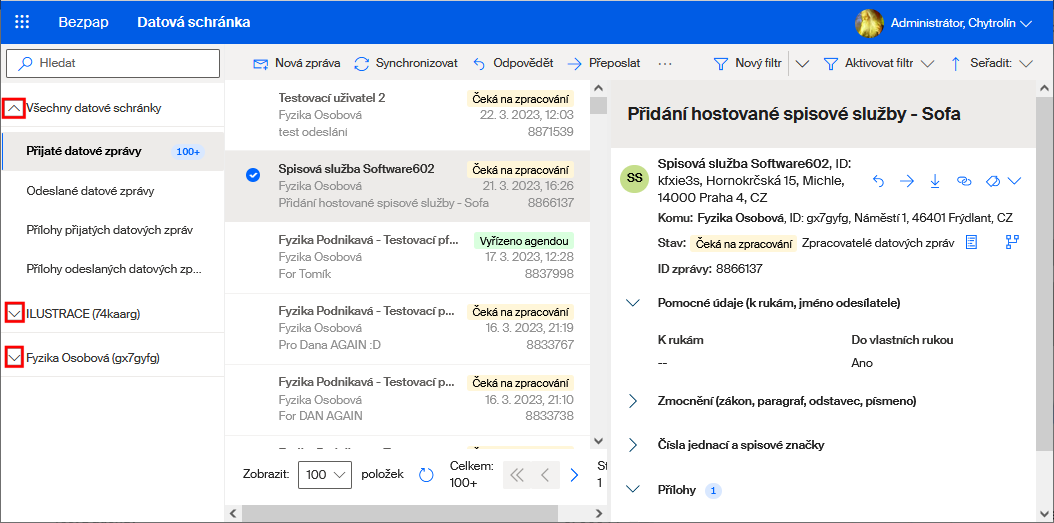
Odesílání datových zpráv a zpracování přijatých datových zpráv zajišťují dvě agendy, které budou probrány dále v samostatných kapitolách.
-
Sestavení datové zprávy včetně její přílohy a následné odeslání umožňuje agenda Datová zpráva. Spouští se podobně jako ostatní agendy z prostředí pro práci s agendami (tlačítko v pohledu Agendy> Zadat nebo v okně Dashboard).
-
Agenda Zpracování přijaté datové zprávy se spouští z pohledu Datová schránka> Přijaté datové zprávy nad položkou datové zprávy, která má status Nevyřízeno.
Pohled na přijaté datové zprávy
Na začátku je třeba (zvláště pro ty méně zkušené) zdůraznit rozdíl mezi komunikací pomocí datových zpráv a komunikací pomocí běžného e-mailu. Ten je především v tom, že e-mailovou schránku máte každý svoji a zásilky vám chodí přímo na vaše jméno. Na rozdíl od toho datová schránka je obvykle společná pro celou firmu (nebo její část) a datové zprávy tak chodí „na adresu schránky“ a ne jmenovitě určitému adresátovi. Pokud je potřeba datovou zprávu předat někomu konkrétnímu, lze to až po doručení zprávy do schránky zajistit „předáním k vyřízení“.
O přijetí datové zprávy můžete dostat vyrozumění pomocí elektronické pošty.
Seznam přijatých datových zpráv
Pohled se seznamem přijatých datových zpráv otevřete v okně Datová schránka klepnutím na položku příkazu Přijaté datové zprávy.
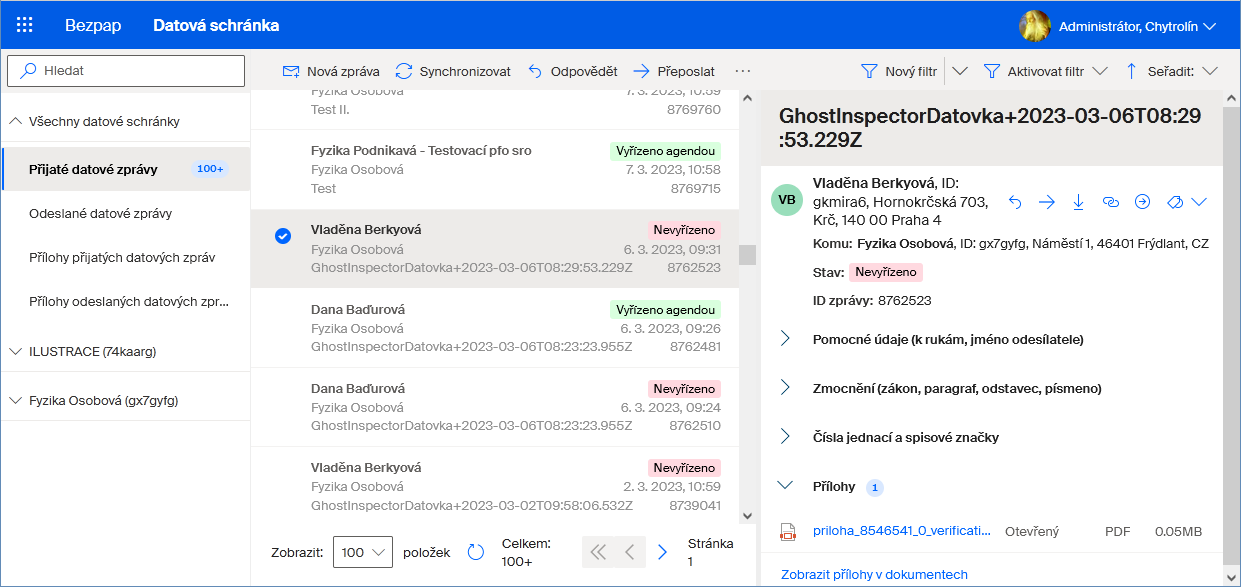
Okno je rozděleno do tří částí. V levé části jsou již zmíněné příkazy otevírající jednotlivé pohledy. Ve střední části jsou položky jednotlivých přijatých datových zpráv. V pravé části okna jsou pak detailní informace o vybrané datové zprávě.
Položky jednotlivých přijatých datových zpráv
Klepnutím do oblasti položky se kruhové políčko vlevo od položky označí zaškrtnutím na tmavém podkladu. Tím je dotyčná datová zpráva považována za vybranou pro další zpracování a její náležitosti se zobrazí v pravé části okna.
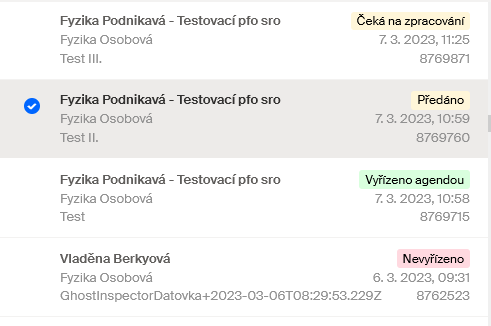
Klepnutím do políček dvou a více zpráv vyberete všechny tyto zprávy pro hromadné zpracování (například označení za vyřízené). V pravé části okna se pak zobrazí jen informace, jako například Počet vybraných zpráv: 2.
Vybrané datové zprávy (několika zpráv) se týkají i příkazy na horní liště okna. Ty probereme podrobně v kapitole o zpracování datových zpráv.
Položka jedné datové zprávy zobrazená ve střední části okna obsahuje jméno (název) odesílajícího, název datové schránky, identifikační řetězec zprávy (Věc), datum a čas doručení a ID datové zprávy.
Dále je tu indikátor informující, zda byla datová zpráva vyřízena. Ten může nabývat čtyř barev:
-
Nevyřízeno (červená) – výchozí stav po doručení datové zprávy.
-
Předáno (žlutá) – datová zpráva byla předána některým z uživatelů k vyřízení jinému uživateli.
-
Vyřízeno (zelená) – datová zpráva byla za vyřízenou označena uživatelem.
-
Vyřízeno agendou (zelená) – datová zpráva byla označena za vyřízenou agendou Zpracování přijaté datové zprávy.
-
Neurčeno (modrá) – označeno uživatelem za dosud neurčenou k vyřízení.
Třídění a filtrace přijatých datových zpráv
Datové zprávy lze v seznamu pro snazší manipulaci třídit a filtrovat.
Filtrace a nastavení filtrů jsou obdobné tomu, co je o filtraci dokumentů popsáno v kapitole Filtrace dokumentů.
K setřídění seznamu (filtrovaného i nefiltrovaného) použijete tlačítko Seřadit. Kritérium, podle kterého je seznam aktuálně tříděn, je vypsáno vedle názvu tlačítka Seřadit (například – Seřadit: Stav datové zprávy. Tlačítkem se otevře příkazová nabídka pro volbu, podle čeho má být seznam setříděn. Pod položkou Směr řazení je podnabídka, jejíž pomocí zvolíte vzestupné či sestupné třídění.
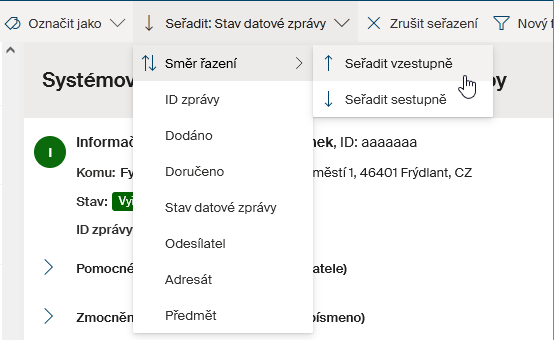
Pohled na odeslané datové zprávy
Také u tohoto pohledu je okno rozděleno do tří částí. V levé části jsou opět příkazy otevírající jednotlivé pohledy; v tomto případě nastavíme Odeslané datové zprávy. Ve střední části jsou položky jednotlivých odeslaných datových zpráv. V pravé části okna jsou pak detailní informace o vybrané datové zprávě.
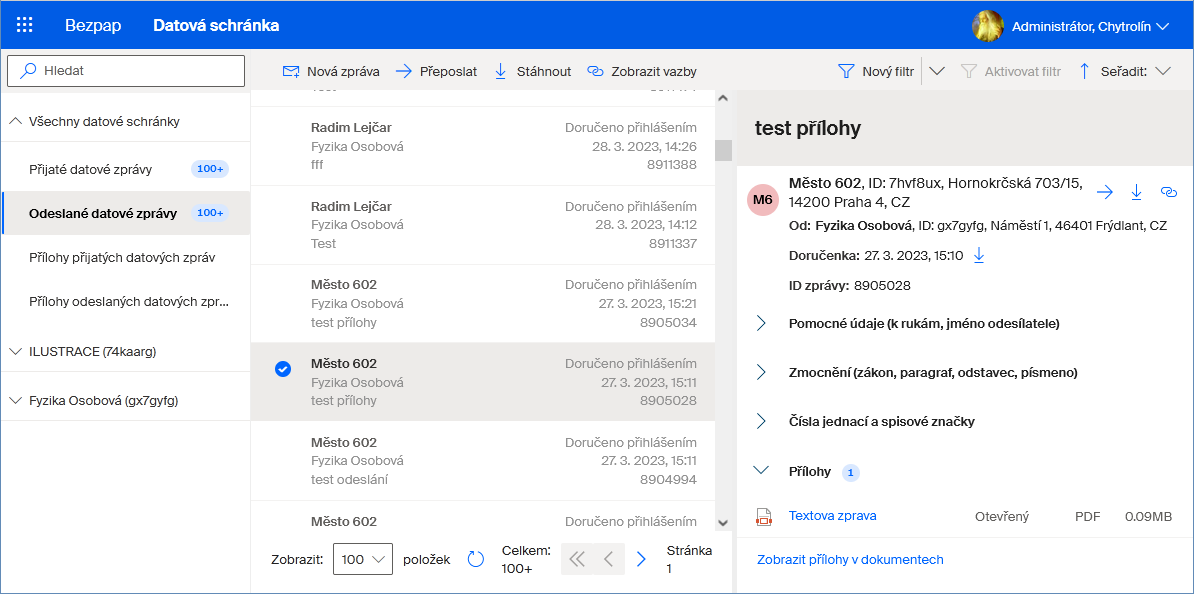
Také zde se po výběru položky (položek) zpráv nahoře zobrazí lišta s obslužnými příkazy a nechybí prostředky pro filtraci zobrazení zpráv.
Při posuzování položek datových zpráv věnujte ve střední části okna indikaci doručení – například Doručeno přihlášením, Doručeno fikcí či Dodáno. Rozdíl mezi pojmy „doručení“ a „dodání“ je v tom, že za dodanou se považuje datová zpráva úspěšně vložená do datové schránky adresáta, zatímco doručená datová zpráva byla již převzata.
Pohledy na přílohy datových zpráv
Tyto pohledy otevřete z levé části okna Datová schránka klepnutím na položku Přílohy přijatých datových zpráv nebo na položku Přílohy odeslaných datových zpráv.
Oba pohledy jsou si podobné. Obsahují výčet položek souborů, které tvoří přílohy přijatých a odeslaných datových zpráv.
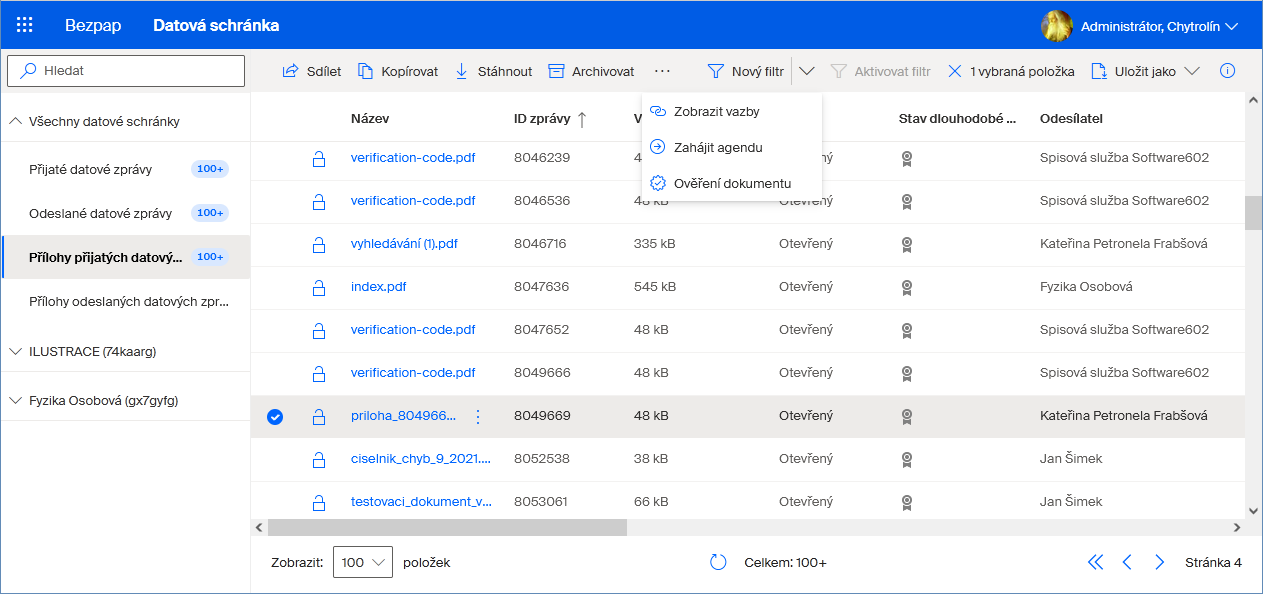
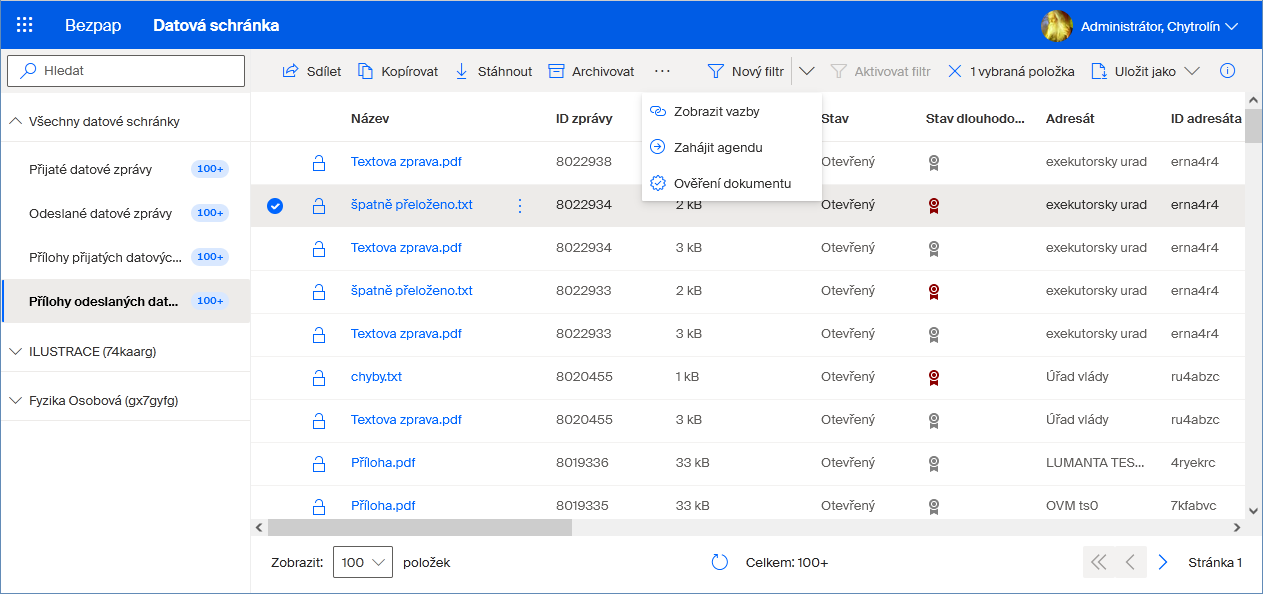
Filtrace dat v pohledech s datovými zprávami
Pohledy mohou časem obsahovat velké množství položek datových zpráv. K usnadnění jejich vyhledání mohou velkou měrou pomoci filtry. Filtr vytvoříte v okně Nový filtr, které otevřete stejnojmenným tlačítkem na pravém konci nástrojové lišty.
Postup práce s filtrem je podrobně popsán v části Správa agend – kapitola Filtrace dat v pohledech s agendami.
| V polích, ve kterých je možno volit ze seznamu uživatelů, lze pomocí filtru zobrazit pouze možnosti týkající se vaší osoby. K tomu nastavte položku <já> (je hned na první pozici). |